 打印本文
打印本文  关闭窗口
关闭窗口 “分数”功能可以使您在编制数学试卷时方便、快捷地输入分数。由于我们在编制试卷或撰写论文时经常会用到分数,根式,每次都用“公式编辑器”显得有些麻烦,在《数学工具》中为您准备了很多常用的分数、根式。想要快速插入分数时,在不选中任何文本时,单击“分数”按钮,会弹出如下对话框:

您只要单击相应的分数或根式《数学工具》就会自动向文档中添加相应的分数或根式。您也可以在上方的文本框中输入常用分数、根式中没有提供的分数或根式。
同时《数学工具》也支持将选中的文本转化为分数、分式而不需要公式编辑器的支持并可轻松地改变分数、分式的大小(在公式编辑器中要实现改变字体大小是很不方便的)。“分数”可以将任何选中文本转化为分数,其中以“/”表示分数线,以选中文本中“/”之前的部分作为分子,“/”之后的部分作为分母。如“1/2”可转化为“![]() ”,“a+b+c/m+m”可转化为“
”,“a+b+c/m+m”可转化为“![]() ”。
”。
用《数学工具》生成的分数、根式将被Word视为一个字符,您可以选中它并改变它的字号、字体、颜色等。
将“转化为分数”和“转化为根式”配合使用,可以生成各种复杂的数学公式。下面我们以点到直线的距离公式为例给您介绍生成复杂公式的方法:
首先您需要输入公式中的文字d=|Ax0+By0+C|/A2+B2(其中以“/”表示分数线。然后选中A2+B2,单击“根式”这时A2+B2就被转化为根式:![]() (此时d=|Ax0+By0+C|/A2+B2变为d=|Ax0+By0+C|/
(此时d=|Ax0+By0+C|/A2+B2变为d=|Ax0+By0+C|/![]() );接着将|Ax0+By0+C|/
);接着将|Ax0+By0+C|/![]() 选中,单击“分数”此时上面的公式就生成了。
选中,单击“分数”此时上面的公式就生成了。
最重要的是,用《数学工具》生成的公式可以很轻松地改变其大小、字体和颜色等,就像您在Word下对一个文字操作一样。下面就是几个具体的例子:
上面公式字体改为TimesNewRoman,六号后的效果:![]()
上面公式字体改为华文彩云,四号后的效果: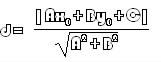
上面公式字体改为Monotype Corsiva,三号后的效果: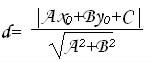
 打印本文
打印本文  关闭窗口
关闭窗口